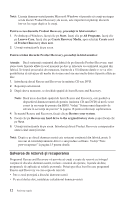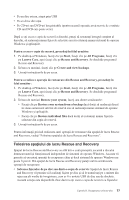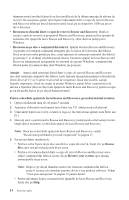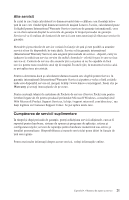Lenovo J105 (Romanian) Quick reference guide - Page 34
Crearea, folosirea, mediului, salvare, dischetei, Recovery, Repair
 |
View all Lenovo J105 manuals
Add to My Manuals
Save this manual to your list of manuals |
Page 34 highlights
Crearea şi folosirea mediului de salvare Mediul de salvare vă permite să lansaţi programul Rescue and Recovery de pe CD sau DVD. Mediul de salvare este extrem de important în cazul în care nu reuşiţi să accesaţi programul Rescue and Recovery folosind tasta Enter sau F11. Pentru a crea mediul de salvare, procedaţi în felul următor: 1. Pe desktop-ul Windows, faceţi clic pe Start, faceţi clic pe All Programs, faceţi clic pe Lenovo Care, apoi faceţi clic pe Create Recovery Media. 2. Selectaţi butonul radio pentru tipul de mediu de salvare pe care doriţi să-l creaţi. 3. Faceţi clic pe OK. 4. Urmaţi instrucţiunile de pe ecran. Pentru a folosi mediul de salvare, procedaţi în felul următor: v Introduceţi discul de salvare (CD sau DVD) în unitatea CD sau DVD şi apoi reporniţi calculatorul. v Ataşaţi unitatea de disc USB de salvare la unul dintre conectorii USB de pe calculator, apoi reporniţi calculatorul. După pornirea mediului de salvare, se deschide spaţiul de lucru Rescue and Recovery. Spaţiul de lucru Rescue and Recovery conţine ajutor pentru fiecare caracteristică. Dacă eşuează pornirea mediului de salvare, este posibil ca dispozitivul de salvare (unitatea CD sau DVD) să nu fie setat corect în secvenţa de pornire din BIOS. Vedeţi "Setarea unui dispozitiv de salvare în secvenţa de pornire" la pagina 18 pentru informaţii suplimentare. Crearea şi folosirea dischetei Recovery Repair Dacă nu reuşiţi să deschideţi spaţiul de lucru Rescue and Recovery, folosiţi o dischetă Recovery Repair pentru a reinstala un fişier care controlează accesul la spaţiul de lucru. Este bine să creaţi o dischetă Recovery Repair cât mai curând şi să o păstraţi într-un loc sigur. Pentru a crea o dischetă Recovery Repair, procedaţi în felul următor: 1. Conectaţi-vă la Internet, dacă nu sunteţi deja conectat. 2. Deschideţi un browser de Internet şi mergeţi la următoarea adresă de Web: http://www.lenovo.com/think/support/site.wss/document.do? lndocid=MIGR-54483&sitestyle=lenovo 3. Introduceţi o dischetă goală în unitatea de dischete A. 4. Faceţi dublu clic pe fişierul Recovery Repair rnrrepair.exe; apoi urmaţi instrucţiunile de pe ecran. Este creată discheta Recovery Repair. 5. Scoateţi discheta şi etichetaţi-o ″Dischetă Recovery Repair″. Pentru a folosi o dischetă Recovery Repair, procedaţi în felul următor: 16 Referinţe rapide